Monitor ekrani o'lchamlarini qanday o'zgartirish mumkin? Optimal piksellar sonini tanlash. Monitor uchun qaysi ekran o'lchamlari yaxshiroq? Ekran o'lchamlari qanday bo'lishi kerak
Monitoringizning xususiyatlariga asoslanib, Windows avtomatik ravishda qo'llaniladi optimal displey sozlamalari, xususan, ekran o'lchamlari, yangilanish tezligi va ranglar. Ushbu sozlamalar monitor turiga ham bog'liq. Kimga displey parametrlarini sozlang yoki standart sozlamalarni tiklang, quyidagi tavsiyalarga amal qiling.
Yassi panelli monitorlar deb ham ataladigan LCD monitorlar CRT monitorlarini sezilarli darajada almashtirdi. Ular shisha quvurlari bo'lgan katta hajmli CRT monitorlariga qaraganda sezilarli darajada engilroq va ingichka. LCD monitorlar, shuningdek, keng ekranli va standart kenglikdagi ekranlarni o'z ichiga olgan shakl va o'lchamlarning keng doirasiga ega bo'lib, tomonlar nisbati keng ekranli modellar uchun 16:9 va 16:10 va standart kenglikdagi modellar uchun 4:3. Noutbuklar ham tekis panelli displeylardan foydalanadi.
Ikkala turdagi monitorlarda ekranda bir dyuymga qancha nuqta o'rnatilgan bo'lsa, shriftlar shunchalik yaxshi ko'rsatiladi. Bir dyuymdagi nuqtalar sonini ko'paytirish orqali siz ekran o'lchamlarini oshirasiz. Siz foydalanadigan piksellar soni monitoringiz tomonidan qo'llab-quvvatlanadigan ruxsatga bog'liq. 1900x1200 piksel kabi piksellar soni qanchalik baland bo'lsa, elementlar shunchalik aniq ko'rinadi. Ular, shuningdek, kichikroq bo'lib, ekranga qo'shimcha elementlarni joylashtirish imkonini beradi. Ruxsat qanchalik past bo'lsa, masalan, 800x600 piksel, ekranga kamroq elementlar sig'ishi mumkin (elementlarning o'lchami ortadi).
Windows monitoringizning optimal o'lchamlarini saqlab qolgan holda ekraningizdagi matn va boshqa elementlarning hajmini oshirish yoki kamaytirish imkonini beradi.
LCD monitorlar uchun eng yaxshi displey variantlari
Agar siz LCD monitordan foydalanayotgan bo'lsangiz, uning o'lchamlarini tekshiring. Bu ekrandagi tasvirning aniqligini aniqlaydi. LCD monitorlar uchun o'zingizning ruxsatingizni o'rnatish tavsiya etiladi: ishlab chiqaruvchi monitor uchun uning o'lchamiga ko'ra taqdim etgan.
Monitorning o'lchamlarini tekshirish uchun Boshqarish panelidagi displey sozlamalarini tekshiring:
- Rezolyutsiya yonidagi ochiladigan menyuni bosing. (Tavsiya etilgan) belgisi bilan piksellar sonini toping. Bu LCD monitorning mahalliy o'lchamlari. Bu odatda qo'llab-quvvatlaydigan eng yuqori ruxsatdir.
LCD monitoringizning mahalliy o'lchamlari haqida ma'lumot olish uchun LCD monitoringiz ishlab chiqaruvchisi yoki yetkazib beruvchisiga murojaat qiling.
O'z o'lchamlariga o'rnatilgan LCD monitorlar odatda CRT monitorlariga qaraganda matnni yaxshiroq ko'rsatadi. Texnik jihatdan, LCD monitorlar mahalliylardan pastroq piksellar sonini qo'llab-quvvatlashi mumkin. Shu bilan birga, matn aniq ko'rinmasligi, tasvir kichik, ekranning o'rtasiga joylashtirilgan, qora hoshiya bilan o'ralgan va tasvir cho'zilgan ko'rinishi mumkin.
Mustaqil monitorlar odatda noutbuk ekranlaridan kattaroq bo'lganligi sababli, ular noutbuklarga qaraganda yuqori piksellar soniga ega.
LCD monitor o'lchamlari uning o'lchamiga ko'ra
LCD monitor uchun rang berishni sozlash
Olish uchun LCD monitorning ranglarini yaxshiroq ko'rsatish, displey rejimi 32-bit rangga o'rnatilganligiga ishonch hosil qiling. Ushbu o'lchov rang chuqurligini anglatadi: tasvirdagi bitta pikselga tayinlanishi mumkin bo'lgan rang qiymatlari soni. Rang chuqurligi qiymati 1 (qora va oq tasvir) dan 32 bitgacha (16,7 milliondan ortiq rang) bo'lishi mumkin.
- Ekran ravshanligi oynasini oching.
- bosing Qo'shimcha variantlar va tabga o'ting Monitor.
- Bobda Ranglar tanlang Haqiqiy rang (32 bit) va OK tugmasini bosing.
Rangni boshqarish
Windows shuningdek, qo'shimcha ranglarni boshqarishni o'z ichiga oladi. Rangni boshqarish tizimlari har qanday qurilmada, xususan, monitor va printerlarda ranglarning eng aniq takrorlanishini ta'minlaydi.
Displey kalibrlash
Displeyni kalibrlash dasturi ekranda aniq ranglarni olish imkonini beradi. Agar kompyuteringizda boshqa sotuvchining displeyni kalibrlash dasturi mavjud bo'lsa, displeyni kalibrlash uchun ushbu dasturdan foydalaning.
Displeyni kalibrlash moslamalari ko'pincha kerakli dasturiy ta'minot bilan birga keladi. Kalibrlash moslamasini u bilan birga kelgan dasturiy ta'minot bilan ishlatish orqali siz yanada yaxshi rang natijalariga erishishingiz mumkin.
Windows displeyni kalibrlash xususiyatiga ham ega.
Yorqinlik va kontrastni sozlash
Tashqi displeylarda yorqinlik va kontrast Windows orqali emas, balki monitor boshqaruvlari yordamida sozlanadi. Aksariyat CRT va LCD monitorlarda old panelda yorqinlik va kontrastni boshqarish imkonini beruvchi tugmalar yoki boshqa boshqaruv elementlari mavjud.
Ba'zi monitorlarda ekranda menyu ochiladi va tegishli sozlashlarni amalga oshirish imkonini beradi. Ushbu boshqaruv vositalaridan qanday foydalanishni o'rganish uchun monitoringiz qo'llanmasi yoki ishlab chiqaruvchining veb-saytiga murojaat qiling.
Ko'pgina noutbuklar ekranlarining yorqinligi Windows yordamida sozlanishi mumkin. Agar siz noutbukdan foydalanayotgan bo'lsangiz, yorqinlikni Power Options oynasida sozlashingiz mumkin.
Yaxshilangan matn ko'rinishi
Windows sukut bo'yicha yoqilgan ClearType texnologiyasidan foydalanadi. Ushbu texnologiya yordamida shriftlar monitorda iloji boricha aniq va silliq ko'rsatiladi. Bu matnni uzoq vaqt davomida ko'zingizni charchatmasdan o'qishni osonlashtiradi. LCD displeylar, tekis panelli monitorlar, noutbuklar va portativ qurilmalar bilan ishlashda eng katta samaradorlikka erishish mumkin.
ClearType o'chirilganligiga ishonch hosil qiling, ayniqsa ekrandagi matn loyqa ko'rinsa. ClearType texnologiyasi ma'lum monitor bilan ishlash uchun sozlanishi mumkin.
Xayrli kun! Ko'p foydalanuvchilar ruxsatni hamma narsa deb tushunishadi, shuning uchun bu haqda gapirishni boshlashdan oldin, men bir necha kirish so'zlarini yozmoqchiman ...
Ekran o'lchamlari- qo'pol qilib aytganda, bu ma'lum bir hududga to'g'ri keladigan tasvir piksellari soni. Qanchalik ko'p nuqta bo'lsa, tasvir shunchalik aniq va sifatli bo'ladi. Shunday qilib, har bir monitorda ko'p hollarda ekranda yuqori sifatli tasvir uchun o'rnatilishi kerak bo'lgan o'zining optimal ruxsati bor.
Ushbu maqolada men rezolyutsiyani o'zgartirish masalasini ko'rib chiqaman, odatiy muammolar va ularning ushbu harakatga echimlari. Shunday qilib…
Qaysi rezolyutsiyani belgilashim kerak?
Bu, ehtimol, ruxsatni o'zgartirishda eng mashhur savollardan biri. Men sizga bir maslahat beraman: ushbu parametrni o'rnatishda men birinchi navbatda foydalanish qulayligiga e'tibor qarataman.
Qoida tariqasida, bu qulaylik ma'lum bir monitor uchun optimal piksellar sonini o'rnatish orqali erishiladi (har birining o'ziga xos xususiyati bor). Odatda, optimal piksellar soni monitor uchun hujjatlarda ko'rsatilgan (men bu haqda to'xtalmayman :)).
Optimal rezolyutsiyani qanday topish mumkin?
2. Keyinchalik, ish stolining istalgan joyini o'ng tugmasini bosing va kontekst menyusida ekran sozlamalarini (ekran o'lchamlari) tanlang. Aslida, ekran sozlamalarida siz ruxsatni tanlash variantini ko'rasiz, ulardan biri tavsiya etilgan deb belgilanadi (quyida skrinshot).

Optimal piksellar sonini tanlash uchun turli ko'rsatmalardan ham foydalanishingiz mumkin (va ulardan jadvallar). Mana, masalan, shunday ko'rsatmalardan bir parcha:
- - 15 dyuym uchun: 1024x768;
- - 17 dyuym uchun: 1280×768;
- - 21 dyuym uchun: 1600x1200;
- - 24 dyuym uchun: 1920x1200;
- 15,6 dyuymli noutbuklar: 1366x768.
Muhim! Aytgancha, eski CRT monitorlari uchun nafaqat to'g'ri piksellar sonini, balki tanlash ham muhimdir tozalash chastotasi(taxminan aytganda, monitor soniyada necha marta miltillaydi). Ushbu parametr Hz da o'lchanadi, ko'pincha qo'llab-quvvatlash rejimlarini kuzatib boradi: 60, 75, 85, 100 Gts. Ko'zlaringiz charchamasligi uchun uni kamida 85 Gts ga qo'ying!
Ruxsatni o'zgartirish
1) Video drayverlarda (masalan, Nvidia, Ati Radeon, IntelHD)
Ekran o'lchamlarini o'zgartirishning eng oson usullaridan biri (va umuman, yorqinlik, kontrast, tasvir sifati va boshqa parametrlarni sozlash) video drayver sozlamalaridan foydalanishdir. Asos sifatida, ularning barchasi bir xil tarzda tuzilgan (quyida bir nechta misollarni ko'rsataman).
Intel HD
Juda mashhur video kartalar, ayniqsa yaqinda. Byudjet noutbuklarining deyarli yarmida siz shunga o'xshash kartani topishingiz mumkin.
Buning uchun drayverlarni o'rnatgandan so'ng, IntelHD sozlamalarini ochish uchun laganda belgisini (soat yonidagi) bosing (quyida skrinshotga qarang).

Aslida, ushbu bo'limda siz kerakli piksellar sonini o'rnatishingiz mumkin (quyida skrinshotga qarang).

AMD (Ati Radeon)
Bundan tashqari, laganda belgisidan foydalanishingiz mumkin (lekin har bir drayver versiyasida mavjud emas) yoki ish stolining istalgan joyida sichqonchaning o'ng tugmachasini bosing. Keyin, qalqib chiquvchi kontekst menyusida "Katalizatorni boshqarish markazi" qatorini oching. (eslatma: quyidagi rasmga qarang. Aytgancha, sozlash markazining nomi dastur versiyasiga qarab biroz farq qilishi mumkin).


Nvidia
1. Birinchidan, ish stolining istalgan joyini o'ng tugmasini bosing.
2. Qalqib chiquvchi kontekst menyusida “ Nvidia boshqaruv paneli"(quyida skrinshot).


2) Windows 8, 10 da
Video drayveri belgisi yo'qligi sodir bo'ladi. Bu bir necha sabablarga ko'ra sodir bo'lishi mumkin:
- Windows-ni qayta o'rnatdi va sizda universal drayver o'rnatilgan (bu operatsion tizim bilan birga keladi). Bular. ishlab chiqaruvchidan haydovchi yo'q ...;
- Video drayverlarning ba'zi versiyalari mavjud bo'lib, ular avtomatik ravishda laganda belgisini qo'ymaydi. Bunday holda siz Windows boshqaruv panelida drayver sozlamalariga havolani topishingiz mumkin.
Xo'sh, piksellar sonini o'zgartirish uchun siz ham foydalanishingiz mumkin boshqaruv paneli. Qidiruv satriga "Ekran" (tirnoqsiz) kiriting va kerakli havolani tanlang (quyida joylashgan ekran).


3) Windows 7 da
Ish stolida sichqonchaning o'ng tugmachasini bosing va "ni tanlang. Ekran o'lchamlari"(ushbu elementni boshqaruv panelida ham topish mumkin).

Keyin siz monitoringiz uchun mavjud bo'lgan barcha mumkin bo'lgan rejimlarni ko'rsatadigan menyuni ko'rasiz. Aytgancha, mahalliy ruxsat tavsiya etilgan deb belgilanadi (men yozganimdek, aksariyat hollarda u eng yaxshi rasmni beradi).
Masalan, 19 dyuymli ekran uchun mahalliy o'lcham 1280 x 1024 piksel, 20 dyuym uchun: 1600 x 1200 piksel, 22 dyuym uchun: 1680 x 1050 piksel.
Qadimgi CRT-ga asoslangan monitorlar ruxsatni ular uchun tavsiya etilganidan ancha yuqoriroq o'rnatishga imkon beradi. To'g'ri, ulardagi juda muhim miqdor gertsda o'lchanadigan chastotadir. Agar u 85 Gts dan past bo'lsa, ko'zlaringiz to'lqinlana boshlaydi, ayniqsa ochiq ranglarda.
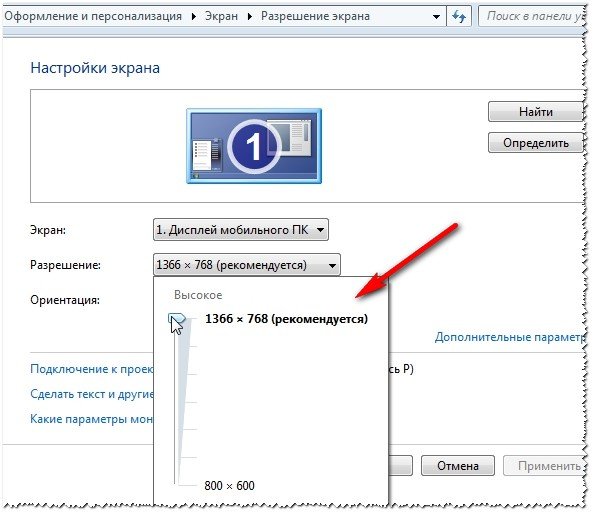
Ruxsatni o'zgartirgandan so'ng, "OK" tugmasini bosing. Sizga 10-15 soniya vaqt beriladi. sozlamalardagi o'zgarishlarni tasdiqlash vaqti. Agar bu vaqt ichida tasdiqlamasangiz, u avvalgi qiymatiga tiklanadi. Bu, agar sizning rasmingiz buzilgan bo'lsa, siz hech narsani taniy olmaysiz, kompyuter o'zining ish konfiguratsiyasiga qaytadi.
4) Windows XP da
Windows 7 da sozlamalardan deyarli farq qilmaydi. Ish stolining istalgan joyini o'ng tugmasini bosing va "xususiyatlar" ni tanlang.


Bu erda siz ekran o'lchamlari va rang sifatini tanlashingiz mumkin (16/32 bit).
Aytgancha, ranglarni ko'paytirish sifati eski CRT-ga asoslangan monitorlar uchun xosdir. Zamonaviylarida sukut bo'yicha 16 bit. Umuman olganda, ushbu parametr monitor ekranida ko'rsatilgan ranglar soni uchun javobgardir. Faqatgina odam 32-bit rang va 16-bit o'rtasidagi farqni deyarli farqlay olmaydi (ehtimol tajribali muharrirlar yoki ko'p va ko'pincha grafikalar bilan ishlaydigan geymerlar). Bu kapalakning ishi bo'ladimi ...
PS
Maqola mavzusiga qo'shimchalar uchun oldindan rahmat. Buning uchun menda hamma narsa bor, mavzu to'liq yoritilgan (menimcha :)). Omad!
Ekran o'lchamlari - bu ekran o'lchamiga mos keladigan gorizontal va vertikal piksellar soni. Bu ekrandagi tasvirning piksellardagi o'lchami:
- 800 x 600
- 1024 x 768
- 1280 x 1024
Piksel kvadrat shaklida bo'ladi, chunki turli yo'nalishlarda piksellar soni bir xil.
Operatsion tizimni qayta o'rnatgandan so'ng, ekran o'lchamlari bilan bog'liq muammolar ko'pincha yuzaga keladi. Bundan tashqari, bu har doim ham drayverlarni o'rnatishga taalluqli emas, garchi bu nuqtani ham e'tiborsiz qoldirib bo'lmaydi. Har bir foydalanuvchining kompyuterida ma'lum komponentlar mavjudligini hisobga olish kerak, ularning har biri uchun siz o'zingizning drayverlaringizni o'rnatishingiz kerak. Bunga video karta ham kiradi. Ekran o'lchamlari ishlatiladigan video kartaga, shuningdek ulangan monitorga bog'liq.
Ba'zi monitorlarning diagonali 21,5 ga teng, boshqalari esa 30 dan ortiq. Shuning uchun har bir qurilma o'z ruxsatiga ega. Kompyuteringizda ekran o'lchamlarini sozlash uchun avval monitoringizni kompyuteringizga ulashingiz kerak. Bugungi kunda ko'pgina yangi mahsulotlar HDMI kabeliga o'tdi, ammo ko'pchilik monitorlar hali ham VGA orqali ulangan. Ulanishingiz bilanoq, drayverlarni kompyuteringizga o'rnating yoki avtomatik o'rnatish dasturlaridan foydalaning. Odatda, o'rnatish diski monitor bilan birga keladi.

Aks holda, siz rasmiy veb-saytga kirishingiz va u yerdan yuklab olishingiz mumkin. Endi nima qilish kerak? Tizimda ba'zi sozlamalarni o'rnatishingiz kerak. Buning uchun ish stolida istalgan bo'sh joyni sichqonchaning o'ng tugmasi bilan bosing. Keyin, "Xususiyatlar" ni tanlang. "Men Windows 7 ekran o'lchamlarini o'zgartira olmayman" - bu Windows 7 operatsion tizimi bilan ishlaydiganlar tomonidan berilgan savol. Windows 7 da ushbu element "Shaxsiylashtirish" deb nomlanadi. Endi "Tanlovlar" yorlig'iga o'ting. Bu erda rang sifati bilan bog'liq barcha sozlamalar mavjud.
Ushbu oynada siz kompyuteringizga ulangan monitor modelini ko'rasiz. Agar drayver yo'q bo'lsa, u holda tizim monitorning turi va modelini aniqlay olmaydi. U erda "Ekran ravshanligi" bandini toping. Uning ostida siz ish stolidagi barcha tasvirlarning va haqiqatan ham butun kompyuterning ravshanligi va xiraligini sozlash imkonini beruvchi kichik slayderni ko'rasiz. Uni "Ko'proq" tomoniga o'tkazing. Tizim sizga avtomatik ravishda ekran o'lchamlarini ko'rsatadi, masalan, 1920 * 1080 piksel. Keyin, barcha o'zgarishlar tizimda saqlanishi uchun "Ilova" tugmasini bosing. Agar kompyuteringizga bir nechta monitor ulangan bo'lsa, ularning har biri uchun ruxsatni alohida o'rnatishingiz kerak bo'ladi.
Ish stolida ekran o'lchamlarini ko'rishning eng oson yo'li sichqonchaning o'ng tugmachasini bosish va quyidagiga o'tishdir. Ekran imkoniyatlari.

Kompyuterning tashqi qurilmalari va komponentlari uchun zamonaviy bozor iste'molchilarga juda ko'p turli xil monitor modellarini taklif qilishga tayyor. Ularning barchasi matritsa turiga, orqa yorug'lik turiga yoki tomonlar nisbatiga qarab farq qilishi mumkin. Bundan tashqari, turli monitorlar turli xil ekran o'lchamlari bo'lishi mumkin. Zamonaviy modellar hatto 4K piksellar sonini ham osongina qo'llab-quvvatlaydi. Ammo bu sizning monitoringizga mos keladimi? Bu katta savol. Qoidaga ko'ra, ishlab chiqaruvchilar faqat qurilma displeyi qila oladigan maksimal qiymatni ko'rsatadilar. Ular xushmuomalalik bilan optimal raqamni o'tkazib yuboradilar. Xo'sh, monitor uchun qaysi ekran o'lchamlari yaxshiroq? Bu materialda muhokama qilinadi.
Ruxsatni tanlashni nima belgilaydi?
Bu ko'plab omillarga bog'liq. Optimal piksellar sonini tanlashda ekranning diagonali, tomonlar nisbati, matritsa turi va monitorning "Gers" ni hisobga olish kerak. Garchi oxirgi parametr CRT displeylariga tegishli bo'lsa ham. Zamonaviy LCD panellar "gerts" ni nozik sozlashni talab qilmaydi. Biroq, boshqa xususiyatlar monitor uchun ekran o'lchamlariga ta'sir qiladi. Qaysi biri yaxshiroq? Biz buni faqat Uning yordami bilan tushunamiz, bu holatda samarali bo'ladi. Bundan tashqari, ekran o'lchamlari bevosita operatsion tizimning imkoniyatlariga bog'liqligini unutmang. Misol uchun, Windows OS matn va piktogrammalarni 4K piksellar soniga o'tkazishda juda yomon ish qiladi. Linuxga o'xshash operatsion tizimlarda (Ubuntu, Mint) bunday muammolar mavjud emas.
Matritsa turiga qarab tanlash
TN+Film monitori uchun qaysi ekran o'lchamlari eng yaxshisidir? Keling, ushbu variantni ko'rib chiqaylik, chunki bu turdagi matritsalar byudjet modellarida ustunlik qiladi. Bunday monitor uchun optimal piksellar soni Full HD (1920x1080 piksel) bo'ladi. 2K uchun mo'ljallangan bo'lsa ham. Gap shundaki, bunday matritsalarda piksellar orasidagi masofa juda yaxshi. Shuning uchun, piksellar sonini o'rnatishda sizni chalg'itmaslik kerak. Ammo IPS panellari bilan bu butunlay boshqacha masala. Bu erda siz kamida barcha 4K ni ko'rsatishingiz mumkin. Ammo yana, operatsion tizimning masshtablash imkoniyatlari haqida unutmasligimiz kerak. Umuman olganda, turli diagonalli monitorlar uchun ekran o'lchamlari parametrlarini ko'rib chiqaylik. Eng kichigidan boshlaylik - 17 dyuym.

Monitorlar 17"
Xo'sh, 17 dyuymli monitor uchun qaysi ekran o'lchamlari eng yaxshisidir? Avval siz qurilma uchun hujjatlarni o'rganishingiz va ekranning maksimal ruxsatini aniqlashingiz kerak. O'n etti dyuymli qurilmalar uchun standart o'lcham 1024 ga 768 pikselni tashkil qiladi. Bu ishlab chiqaruvchilarning fikriga ko'ra. Ammo bu rezolyutsiyada hamma narsa qanchalik yomon ko'rinishini ko'rdingizmi? Bu yerga. Ammo ishlab chiqaruvchilar buni ko'rmaganlar. Agar ekran keng ekranli bo'lsa, siz ruxsatni xavfsiz Full HD ga o'rnatishingiz mumkin. Agar u qo'llab-quvvatlansa. Tekshirish oson. Ish stolida sichqonchaning o'ng tugmachasini bosing va paydo bo'lgan menyudan "Ekran o'lchamlari" ni tanlang. Parametrlarni tanlash oynasi paydo bo'ladi. Bu erda rezolyutsiyaning o'ta chegaralarini hisoblash kerak. Buni amalga oshirish uchun siz slayderni oxirigacha siljitishingiz kerak. Agar monitor Full HD ni qo'llab-quvvatlasa, ushbu qiymatni o'rnating. Rasm qanchalik o'zgarishini ko'rasiz.

17 dyuymli CRT monitorlari
Agar siz hali ham eski CRT "semnashka" dan foydalanayotgan bo'lsangiz (siz hech qachon bilmasangiz, unda siz birinchi navbatda miltillovchi chastotani (mashhur "gerts") o'rnatishingiz kerak). Buni maksimal ruxsatni o'rnatish bilan bir xil algoritm yordamida amalga oshirish mumkin. oynada siz "Kengaytirilgan" tugmasini bosishingiz kerak, "Monitor" yorlig'iga o'ting va "Ekranni yangilash tezligi" ro'yxatida kerakli gerts sonini tanlang Optimal - 75-85.
Endi siz rezolyutsiyani tanlashni boshlashingiz mumkin. CRT uchun optimal ekran o'lchamlari 1280 dan 1024 pikselga teng. Aynan shu rezolyutsiyada piktogramma va matnni ko'rsatishda hech qanday muammo bo'lmaydi. Siz, albatta, ko'proq narsani o'rnatishingiz mumkin, lekin keyin hech narsani ko'ra olmaysiz. Bu LCD panel emas. Matn xira bo'ladi.
Shunday qilib, biz allaqachon 17 dyuymli monitor uchun qaysi ekran o'lchamlari eng yaxshi ekanligini aniqladik. Davom etaylik. Va keyingi navbatda - 19 dyuym.

19 dyuymli CRT monitorlari
Bu qanchalik aqldan ozgan bo'lmasin, 19 dyuymli monitorlar orasida tomonlar nisbati 4 dan 3 gacha bo'lgan CRT modellari ham bor. Keling, ulardan boshlaylik. Xo'sh, 19 dyuymli monitor uchun qaysi ekran o'lchamlari eng yaxshisidir? CRT holatida siz yana ekranning yangilanish tezligi bilan sozlashni boshlashingiz kerak. Va keyin faqat piksellar sonini o'rnatishga o'ting. Kompyuter guruslari o'zlarining umumiy sahifalarida qanday yozishmasin, "o'n to'qqiz" CRT uchun standart o'lcham 1600 dan 1200 pikselga teng. Shunday qolsin. Agar siz uni yuqoriroq qilib qo'ysangiz, monitordan foydalanish noqulay bo'ladi. Va agar pastroq bo'lsa, unda komponentlar (piktogrammalar va shriftlar) juda katta bo'ladi. Qanday bo'lmasin, tomonlar nisbati 4 dan 3 gacha bo'lgan 19 dyuymli CRTlar juda kam uchraydi. Ammo bir xil diagonali 4 dan 3 gacha bo'lgan LCD panellar ham mavjud.G'alati, ular uchun standart ekran o'lchamlari aynan bir xil.

Monitorlar 19"
16 dan 9 gacha? 19 dyuymli monitor uchun qaysi ekran o'lchamlari yaxshiroq? Keng ekranli monitor biroz boshqacha tuzilishga ega. Shuning uchun rezolyutsiya boshqacha bo'ladi. Biroq, ko'pchilik ishlab chiqaruvchilar 19 dyuymli "keng ekranlarda" Full HD piksellar sonini (1920x1080 piksel) ishlatishni maslahat berishadi. Aynan shu narsa ish uchun eng qulaydir. Bundan tashqari, agar foydalanuvchi bir necha kun davomida kompyuterda o'tirsa, unda bu ruxsat bilan ko'zlardagi kuchlanish minimal bo'ladi. Va bu juda muhim, chunki noto'g'ri ruxsat foydalanuvchining ko'ziga jiddiy zarar etkazishi mumkin. Endi kattaroq o'yinchoqlarga o'tamiz. Keyingi o'rinda 22 dyuymli diagonali ekranga ega gigantlar.

Monitorlar 22"
Xo'sh, bunday diagonal bilan, Geytsga rahmat, faqat LCD panellar mavjud. Bu haqda gaplashamiz. 22 dyuymli monitor uchun qaysi ekran o'lchamlari eng yaxshisidir? Bu erda hamma narsa oddiy emas. Ushbu diagonalli qurilmalar IPS va TN matritsalariga ega. Lekin bu asosiy narsa emas. Va asosiysi shundaki, e'lon qilingan Full HD va 2K piksellar soniga ega modellar mavjud. Va agar sizning monitoringiz 2K piksellar sonini qo'llab-quvvatlasa, u ish uchun qulay bo'lishi haqiqat emas. Bu erda siz "ko'z bilan" piksellar sonini tanlashingiz kerak bo'ladi. Sozlamalar bilan o'ynang, slayderlarni siljiting. Turli xil variantlarni sinab ko'ring. To'liq HD tasvir bunday monitorda "mahalliy" 2K dan yaxshiroq ko'rinadigan holatlar mavjud. Biroq, siz haddan tashqari ko'tarilmasligingiz kerak. Ekran o'lchamlarini "plintus ostidan" tushirishning hojati yo'q. Bu tasvirni yaxshiroq qilmaydi.

Shuningdek, siz qurilma uchun ilova qilingan hujjatlarni o'qishingiz mumkin. Ehtimol, monitor uchun qanday piksellar sonini yaxshiroq qilish bo'yicha tavsiyalar bo'ladi. Ammo ular sizning xohishingizga mos kelishi haqiqat emas. Umuman olganda, ekran o'lchamlari ancha mavhum qiymatdir. Har bir foydalanuvchi kompyuterni, shu jumladan monitorni o'zi uchun moslashtiradi. Bir narsa aniq: ushbu komponent foydalanuvchi u bilan imkon qadar qulay ishlashi uchun tuzilgan bo'lishi kerak. Chunki aynan monitor orqali tonnalab ma'lumotlar uzatiladi. Va agar siz noto'g'ri sozlangan displeyda uzoq vaqt o'tirsangiz, ko'r bo'lishingiz mumkin. Sizga kerakmi?
Xo'sh, endi haqiqatan ham katta o'yinchoqlarga o'tamiz. Keyingi navbatda 23 dyuymli monitorlar.
Monitorlar 23"
Ushbu qurilmalar hali ham uyda foydalanish uchun ekran sifatida joylashtirilgan. Biroq, ularni ish stoliga joylashtirish allaqachon biroz muammoli. Ammo ba'zilari boshqaradi. 23 dyuymli monitor uchun qaysi ekran o'lchamlari eng yaxshisidir? Ammo qurilmaning ilova hujjatlarini ko'rib chiqish yaxshiroqdir, chunki bu displeylar ham Full HD, 2K va 4K ni qo'llab-quvvatlaydi. Bunday o'lchamdagi ekran uchun optimal piksellar soni 2K bo'ladi. Agar qurilmangiz bunga mo'ljallangan bo'lsa, uni o'rnating. Ammo 4K bilan hozircha sekinlashgan ma'qul. Ushbu rezolyutsiya hali ham juda yangi xususiyatdir. Shuning uchun barcha operatsion tizimlar va dasturlar unga moslashtirilmagan. Ammo ish davom etmoqda. Shuni unutmangki, ushbu ruxsatni o'rnatish uchun monitor ishlab chiqaruvchisidan maxsus drayver kerak. Uni rasmiy veb-saytdan yuklab olish yoki qurilma bilan birga kelgan diskdan o'rnatish mumkin.
Shuni yodda tutingki, diagonali 23 dyuym va undan yuqori bo'lgan monitorlar, agar piksellar soni noto'g'ri o'rnatilgan bo'lsa, ko'zlar uchun xavf ortadi. Monitoringiz uchun qaysi ekran o'lchamlari eng yaxshi ekanligini o'zingiz hal qilasiz. Lekin ishlab chiqaruvchining tavsiyalariga amal qilish yaxshi bo'lardi. Texnik xususiyatlar turli xil ish rejimlarida sinovdan o'tgan aniqliklarni ko'rsatadi. Aynan shu raqamlar bilan monitor eng yaxshi natijalarni ko'rsatdi. Shuning uchun, siz ishlab chiqaruvchi kompaniya muhandislarining maslahatlarini e'tiborsiz qoldirmasligingiz kerak. Ba'zan ular juda foydali ma'lumotlarni o'z ichiga oladi. Ayni paytda biz yanada kattaroq diagonalga o'tmoqdamiz - 24 dyuym.
Monitorlar 24"
Ushbu qurilmalar avvalgilaridan unchalik farq qilmaydi. Va shuning uchun ularning ish o'lchamlari o'xshash. Xo'sh, 24 dyuymli monitor uchun qaysi ekran o'lchamlari eng yaxshisidir? Javob: aynan nima uchun mo'ljallangan. Bu erda hamma narsa avvalgi modeldagi kabi. Ammo nostandart tomonlar nisbati tufayli siz piksellar sonini qo'lda, "ko'z bilan" sozlashingiz kerak bo'ladi. 24 dyuymli monitorlarda tomonlar nisbati 16 dan 10 gacha. Shuning uchun siz ko'z uchun qulay bo'lgan piksellar sonini tanlashingiz kerak bo'ladi. Aytgancha, 24 dyuymli monitorlar 23 dyuymli hamkasblari kabi foydalanuvchilarning stollarida tez-tez mehmonlar emas. Ko'rinishidan, foydalanuvchilar juda konservativ va nostandart tomonlar nisbati bilan azoblanishni xohlamaydilar. Biroq, ushbu monitorlarning bozor ulushi hali ham juda yuqori. Biz ko'rib chiqadigan keyingi monitor haqiqiy gigant - 30 dyuymli ekran.
Monitorlar 30"
Foydalanuvchilarning ish stollarida bunday yirtqich hayvonlarni ko'rish juda kam uchraydi. Agar biron bir sohadagi mutaxassislar bunday displeyni sotib olishmasa. Yoki aqldan ozgan geymer. Oddiy foydalanuvchi hech qachon bunday narsalarni sotib olmaydi. Oddiy kvartirada bu monitorni qo'yish uchun joy yo'q. Kompyuteringizni televizorga ulash osonroq. Effekt bir xil bo'ladi. Ammo bunday qutilar mavjud va siz bunga chidashingiz kerak. Xo'sh, 30 dyuymli monitor uchun qaysi ekran o'lchamlari eng yaxshisidir? Shunga qaramay, bularning barchasi ishlab chiqaruvchining texnik xususiyatlariga bog'liq. Ammo agar siz faqat diagonalga qarasangiz, uni xavfsiz tarzda 4K ga o'rnatishingiz mumkin. Agar monitor ushbu ruxsatni qo'llab-quvvatlasa. Kamroq tikishning ma'nosi yo'q. Belgilar va matn pastroq piksellar sonida yomon ko'rinadi.
Ba'zi "o'ttizinchilar" ham 2K piksellar soniga mo'ljallangan. Bu ham normal holat. Lekin hech qanday holatda Full HD ni o'rnatishga urinmang. Bundan yaxshi narsa chiqmaydi. Monitor uchun qaysi ekran o'lchamlari eng yaxshisidir, bu holda ishlab chiqaruvchilar yaxshiroq bilishadi. Shuning uchun ularning tavsiyalariga amal qilishga arziydi. Biroq, o'ttiz dyuymli modellar faqat professionallar tomonidan ishlatilishi mumkin. Va bu holda, qanchalik ko'p bo'lsa, shuncha yaxshi. Bu, ayniqsa, dizaynerlar va tasvirlar bilan ishlaydiganlar uchun to'g'ri keladi. U erda matn ko'p emas, lekin yuqori aniqlikda tasvir sifati sezilarli darajada oshadi.
Agar maksimal ruxsat o'rnatilmagan bo'lsa
Bu kompyuterdan foydalanishni endi boshlaganlar uchun keng tarqalgan muammo. Agar operatsion tizim sozlamalarida ruxsatni 600 dan 800 pikselgacha o'rnatishning iloji bo'lmasa, bu tizimda etarli drayverlar yo'qligini anglatadi. Va haydovchilar monitor uchun maxsus kerakligi umuman haqiqat emas. Ajam foydalanuvchi video karta uchun dasturiy ta'minotni o'rnatishni unutgan bo'lishi ehtimoli katta. Keyin bunday fokuslar mumkin. Agar u uchun drayverlar 100% to'g'ri bo'lsa, ularning versiyasini tekshirish mantiqan. Bundan tashqari, eski versiyaning "o'tinlari" yangi monitorlarni aniqlashni istamaydi. Shuning uchun, video karta dasturini eng so'nggi versiyasiga yangilash juda tavsiya etiladi.
Agar monitor hech narsa ko'rsatmasa
Bu erda bir nechta variant mavjud. Birinchisi: siz uni rozetkaga ulamadingiz. Quvvat va ulanish simini tekshiring. Ikkinchidan: bu monitor uchun maxsus drayverlar kerak. Oxirgi muammo ko'pincha G-Sync-ni yoqadigan qurilmalarda paydo bo'ladi. Monitor bilan birga kelgan kompakt diskdan dasturni o'rnatish kifoya. Uchinchi variant: agar sizda CRT monitoringiz bo'lsa, siz "Hertz" ni qabul qilib bo'lmaydigan darajada yuqori darajaga qo'ygansiz. Bir daqiqa kuting va rasm qaytadi.
Xulosa
Xo'sh, sizning kompyuteringiz monitori uchun o'rnatish uchun eng yaxshi ruxsat nima? Siz allaqachon tushunganingizdek, bu parametr to'g'ridan-to'g'ri diagonal, monitor turi va matritsa turiga bog'liq. Shuning uchun, avvalo, barcha xususiyatlarni hisobga olishingiz kerak, keyin esa kerakli piksellar sonini o'rnatishingiz kerak. Siz uni ko'z bilan ham olishingiz mumkin. Uni xohlagancha qulay qoldiring. Bu erda shaxsiy imtiyozlar ham muhim rol o'ynaydi. Qanday bo'lmasin, siz qurilma uchun ilova qilingan hujjatlarni o'qib chiqishingiz kerak bo'ladi. Ko'pincha ishlab chiqaruvchi tomonidan taqdim etilgan texnik xususiyatlar eng to'g'ri. Lekin hujjatlarni suiiste'mol qilmaslik kerak. Ular nima yozishi mumkinligini hech qachon bilmaysizmi? Hamma narsaga ishonib bo'lmaydi.
Yuqori texnologiyalar asrida bozor kompyuterning barcha turdagi tashqi qurilmalari bilan to'la. Va yana bir bor o'zining shaxsiy kompyuteri uchun monitor sotib olayotganda, odam ekranning o'lchami va modeli qanday ekanligi haqida oqilona savol beradi. Bu, albatta, birinchi navbatda, uni sotib olish maqsadiga bog'liq va shundan keyingina u yoki bu model tanlanadi. Qanday bo'lmasin, yangi uskunaning egasi ko'rishni xohlaydigan birinchi narsa - bu yuqori sifatli rasm. Va bu ekran o'lchamlari bevosita ta'sir qiladi.
Qaysi ekran o'lchamlari yaxshiroq?
Ruxsat- bu monitor ekranida ko'rsatilgan tasvirning o'lchami (piksellarda o'lchanadi). Qanchalik ko'p piksel bo'lsa, tasvir shunchalik aniq va sifatli bo'ladi.
Bugungi kunda eng mashhuri Full HD (1920x1080). Umuman olganda, har qanday ishlab chiqarilgan monitor o'zining tavsiya etilgan xususiyatlariga ega. Misol uchun, 17-19 dyuymli monitorlar uchun ishlab chiqaruvchi 1280x1024 o'rnatishni tavsiya qiladi. Aynan shu qiymatda monitor eng yaxshi ishlaydi. Va agar biz 15 dyuymli versiyani ko'rib chiqsak, u holda standart ruxsat 1024x768 bo'ladi. Shuni ta'kidlash kerakki, ushbu parametr mustaqil ravishda o'zgartirilishi va sizga mos ravishda sozlanishi mumkin, ammo esda tutingki, agar siz standartdan kamroq ruxsatdan foydalansangiz, rasm bulutli ta'sirga ega bo'ladi, bu shubhasiz noqulaylik va noqulaylik keltiradi. Ko'p narsa monitorning diagonaliga ham bog'liq; u qanchalik katta bo'lsa, ekran o'lchamlari mos ravishda yuqori bo'ladi.
Shunday qilib, ideal monitor qanday rezolyutsiyaga ega bo'lishi kerakligi haqidagi savolga aniq javob yo'q. Avvalo, nima uchun sotib olinayotganini aniq tushunishingiz kerak va shundan keyingina optimal piksellar sonini tanlash xususiyatlarini o'rganib chiqing. Bularga quyidagilar kiradi: ekran diagonali o'lchami, uning formati, o'rnatilgan matritsaning turi, shuningdek, gerts soni (bu parametr CRT displeylari uchun amal qiladi). Ushbu omillarga qo'shimcha ravishda, piksellar sonini kompyuterning qaysi operatsion tizimida ishlashi ham ta'sir qilishi mumkin.
![]()
T matritsa turlari
Bugungi kunda ishlab chiqarishda monitorlarda qo'llaniladi. Va har bir faoliyat turi uchun har xil turdagi modellar mos keladi.
- TN matritsalari (Twisted Nematic). Arzon va tezlik - uning asosiy afzalliklari. Asosan, bunday matritsaga ega uskunalar kompyuter o'yinlarini o'ynashni afzal ko'rgan har bir kishi uchun mavjud. Kamchiliklar orasida ranglarning past sifati va minimal ko'rish burchagini ta'kidlash kerak.
- IPS (Samolyot ichidagi almashtirish). Bunday matritsalarni ishlab chiqaruvchi Yaponiyaning Hitachi kompaniyasi hisoblanadi. Oldingi turdagi matritsa ranglarning kamayishi bilan ajralib turganligi sababli, kompaniya birinchi navbatda ushbu omilga e'tibor qaratdi. Bunday matritsaga ega uskunaning rangi juda aniq, yorqin va to'yingan. Ko'rish burchagiga kelsak, ishlab chiquvchilar ham ajoyib ish qilishdi. Va agar oldingi model bilan solishtirganda, burchak ancha katta bo'ldi. Kamchiliklardan biri uzoq pikselli javob vaqti (60 ms).
- S-IPS (Super). Bir muncha vaqt o'tgach, bunday matritsalarga ega qurilmalar paydo bo'ldi, ularning asosiy xususiyati oldingi turga (16 ms) nisbatan javob vaqti bir necha marta qisqardi.
- VA (Vertical Alignmetn) - oldingi ikki turdagi matritsalar o'rtasidagi kelishuv echimining bir turi. Taqqoslash uchun, ranglarning ko'payishi va deyarli bir zumda javob berish vaqti ancha yaxshi. Ammo yarim tonlarni uzatishga kelsak, u avvalgilaridan ko'ra yomonroqdir, bundan tashqari u eng yaxshi ko'rish burchagi emas.
Xulosa qilib aytmoqchimanki, tanlov uskunadan qanday foydalanmoqchi ekanligingizga bog'liq. O'yinlar va ilovalar uchun asosiy omil javob tezligi bo'ladi va dizayn ishlari uchun ranglarning ajoyib reproduktsiyasi asosiy omil bo'ladi.
![]()
Kuzatuv uchun optimal masofa
Ko'pgina foydalanuvchilar ko'pincha ular va monitor orasidagi masofaga e'tibor bermaydilar, lekin behuda, chunki bu ularning ko'rish qobiliyatiga bevosita ta'sir qilishi mumkin. Ko'zdan monitorgacha bo'lgan masofani aniqlash uchun ishlatiladigan maxsus formula mavjud ( displey diagonali 1 yoki 1,5 ga ko'paytiriladi). Yoki ko'zdan displeygacha bo'lgan masofani cho'zilgan qo'l bilan o'lchash kerakligini aytadigan eski usulga tayanishingiz mumkin.
Endi alohida monitorlar uchun ruxsatlarni ko'rib chiqaylik.
Monitorlar 17"
Ushbu diagonalli monitorlar uchun standart ruxsat 1024x768 piksel. Ammo keng formatli monitor modellarida standart 1024x768 o'lchamdagi rasm, yumshoq qilib aytganda, yomon ko'rinadi. Shuning uchun siz 1920x1080 Full HD qiymatiga ishonch bilan murojaat qilishingiz mumkin (agar u qurilma tomonidan qo'llab-quvvatlansa). Va buni "Ekran ravshanligi" menyusiga o'tish va ruxsat slayderini maksimal qiymatga aylantirish orqali aniqlashingiz mumkin. Agar tasvir aniq bo'lsa, unda bu format qo'llab-quvvatlanadi.
CRT modellari uchun standart o'lchamlari 1280x1024. Uni o'zingiz balandroq qilish tavsiya etilmaydi, tasvir bulutli bo'ladi. Umuman olganda, bunday monitorlar kam qo'llaniladi va asta-sekin o'tmishga aylanib bormoqda.
Monitorlar 19 ″
Keng formatli 19 dyuymli monitorlarga kelsak, qulay ishlash uchun siz piksellar sonini 1920x1080 ga o'rnatishingiz kerak bo'ladi. Shu bilan birga, kun bo'yi bunday rezolyutsiyaga ega monitor oldida o'tirib ham, ko'rish qobiliyatiga zarar etkazishdan qo'rqishning hojati yo'q.
Agar biz 19 dyuymli CRT monitorini ko'rib chiqsak, bu erda qiymat boshqacha bo'ladi va 1600x1200 pikselga teng bo'ladi. Uni oshirib, rasm noqulaylik tug'diradi, shuning uchun standartni tark etish yaxshiroqdir.
Monitorlar 22"
Bunday modellar turli xil standart ruxsatlarda mavjud: Full HD, 2K. Shuning uchun, bu erda siz uning sozlamalari bilan tajriba qilishingiz mumkin. Ba'zan shunday bo'ladiki, ma'lum bir monitorda standart 2K bo'lishi kerak, lekin aslida rasm o'zini Full HD piksellar sonida yaxshiroq ko'rsatadi. Umuman olganda, sozlama individualdir va faqat foydalanuvchining afzalliklariga bog'liq.
Monitorlar 23"
Bu ularning o'lchamlari tufayli ish joyida yoki uyda o'rnatish qiyinroq bo'lgan monitorlar uchun imkoniyatdir. 23 dyuymli monitorlarda ishlash uchun qanday o'lcham qulay bo'ladi? Qiymatlar farq qilishi mumkin (Full HD, 2K yoki 4K). Shu bilan birga, standart 2K formatini nazarda tutadi. 4K holatida, barcha operatsion tizimlar va ilovalar ushbu ruxsatga moslashtirilmaganligini tushunishingiz kerak, shuning uchun u bilan bog'liq muammolar bo'lishi mumkin. Ko'pincha, 4K dan foydalanish uchun siz maxsus drayverni o'rnatishingiz kerak.
23 dyuymdan boshlanadigan monitorlar ko'rish uchun xavfli deb tasniflanadi, shuning uchun noto'g'ri ishlatilsa va piksellar sonini noto'g'ri o'rnatilsa, ular sizga zarar etkazishi mumkin.
30 dyuymli monitorlar
Bunday monitorlarni oddiy foydalanuvchilar orasida kamdan-kam uchratish mumkin, ammo o'yinchilar va u yoki bu sohadagi professionallar orasida bu juda keng tarqalgan birlikdir. Bunday modellarning narxi odatda ancha yuqori. 30 dyuymli modellar uchun, agar monitor uni qo'llab-quvvatlasa, siz 4K piksellar sonini xavfsiz o'rnatishingiz mumkin. Bunday displeyda 1920x1080 (Full HD) o'rnatish tavsiya etilmaydi, chunki u juda yomon ko'rinadi.
Ba'zi "o'ttizinchi" yillarda 2K ham rasmni mukammal ko'rsatadi. Umuman olganda, bu erda hamma narsa ishlab chiqaruvchining o'ziga xos xususiyatlariga bog'liq. Muayyan qurilma uchun qaysi rezolyutsiya yaxshiroq bo'lishi haqidagi barcha ma'lumotlar odatda uning ko'rsatmalarida keltirilgan. Bunday monitorlar ko'pincha dizaynerlar tomonidan, shuningdek, o'yin sanoatida qo'llaniladi.
